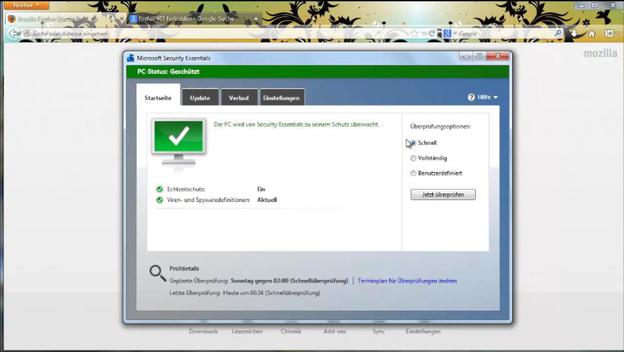VIDEO: Firefox: 403 verboden
Fix foutpagina "403: verboden" in Firefox
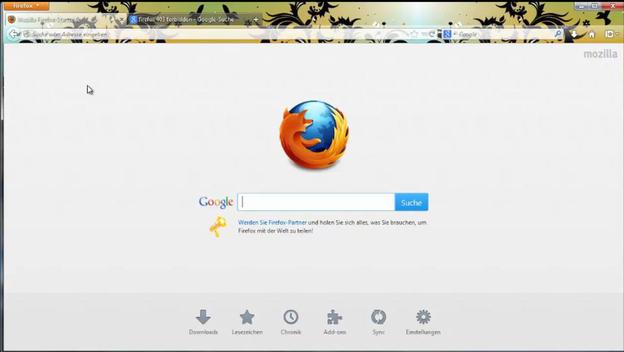
Wanneer u probeert naar een website te gaan en in plaats van de website, verschijnt een pagina met de fout "403: verboden" dit komt vaak omdat Firefox een verbinding tot stand wil brengen via een proxy en dit niet functies.
- Om dit probleem op te lossen, moet u eerst de proxy-instellingen in de Firefox-instellingen controleren en daar "Geen proxy" instellen. Deze instellingsoptie vindt u onder "Geavanceerd" en "Netwerk" via de knop "Instellingen", die u dan rechtsboven vindt.
- Controleer ook of je een add-on hebt geïnstalleerd waarmee je verbinding kunt maken met een proxyserver. Start hiervoor het add-on overzicht met Ctrl + Shift + A (Windows) of Cmd + Shift + A (Mac) en zoek naar "Proxy" in de rechterbovenhoek. Deactiveer of verwijder vervolgens de respectievelijke add-ons.
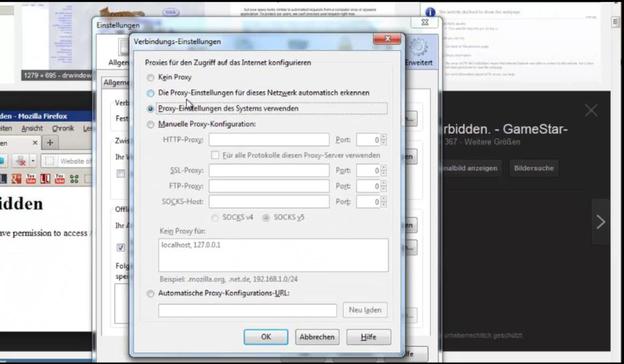
Andere oorzaken controleren en oplossen
Als u de foutpagina "403: verboden" blijft ontvangen bij het surfen via Firefox, kunnen er andere redenen zijn die u het beste de een na de ander kunt controleren en na elke stap opnieuw kunt proberen naar de defecte website bellen.
- Controleer eerst of u een pop-upblokkering voor Firefox hebt geïnstalleerd. Net als een proxy-add-on kan dit leiden tot de fout "403: verboden". Deactiveer de pop-upblokkering via het add-onbeheer of verwijder deze indien nodig volledig.
- Wis vervolgens uw cache en wis uw cookies via Firefox. U vindt deze optie in het Firefox “Extra” menu onder “Nieuwste tijdlijn Duidelijk".
- Controleer vervolgens of uw firewall Firefox niet blokkeert. U kunt in uw firewall-instellingen zoeken naar de geblokkeerde toepassingen of deactiveer de firewall die u gebruikt even om de oorzaak uit te sluiten kan.
- Voer vervolgens een volledige scan van uw computer uit met een antivirusprogramma, aangezien een virus of andere malware ook het browsen door Firefox kan beïnvloeden. Werk de virushandtekening van uw antivirusprogramma bij voordat u dit controleert.
- Als u de foutpagina "403: verboden" blijft krijgen, is Firefox mogelijk defect. Verwijder daarom Firefox van uw pc en installeer vervolgens de webbrowser opnieuw. Om ervoor te zorgen dat u uw gegevens (bladwijzers, formuliergegevens, enz.) niet kwijtraakt, kunt u eerst een synchronisatie zodat u na de installatie weer over uw gegevens beschikt.
Kan geen verbinding maken met Firefox - nuttige informatie
Als u de foutmelding krijgt bij het bezoeken van een website via Mozilla Firefox...